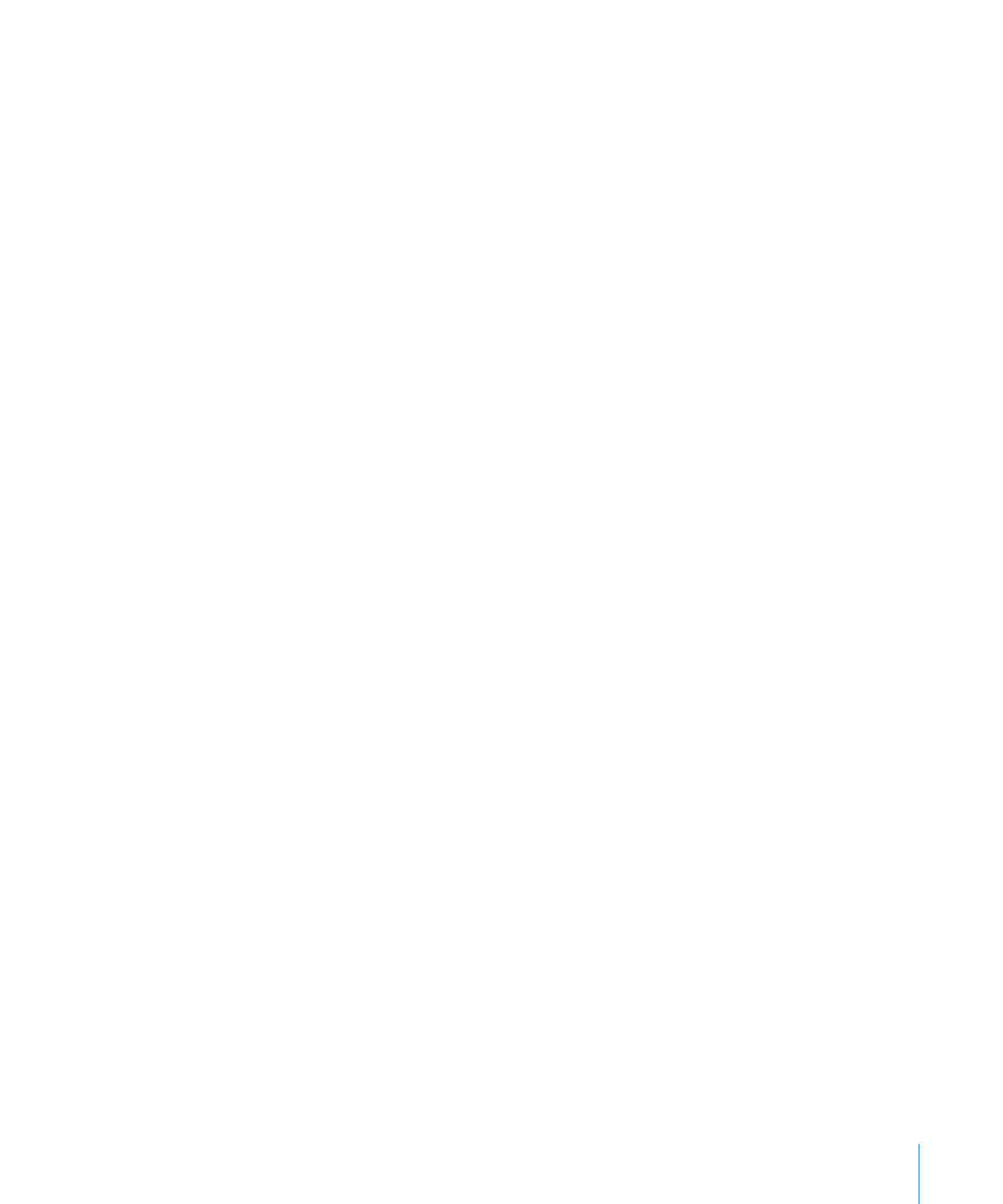
若要修改字符样式:
1
点按格式栏中的字符样式按钮,并选择最匹配您想设计的样式的字符样式,或选择“无”。
2
键入一些文本,然后应用某些属性。
选择一种字体字样和大小。有关更多信息,请参阅第
72 页“使文本变成粗体、斜体或加下划线”。
设定文本颜色。有关更改文本颜色的信息,请参阅第
81 页“更改文字颜色”。
设定字符间距。有关设定字符间距的更多信息,请参阅第
78 页“设定文本对齐、间距和颜色”。
3
使用文本检查器的“其他”面板来指定其他属性。
语言:
选取对段落、文字块或插入点后新键入的文本进行拼写检查时所用的语言。如果文稿包括
另一种语言的引述或章节,您可以选取该种语言的拼写检查字典来检查引用文本或章节文本。拼写
字典确定词语如何拼写或使用连字符。
移走连字:
连字是字母之间或行的结束或开始处流行的一种花体样式。有些字体使用连字将两个
或多个文本字符合并为一个字形。如果您不想在已打开连字的所选段落中使用连字,请选择该注记
格。(若要为文稿打开连字功能,请在文稿检查器的“文稿”面板中选择“使用连字”。如果在移
走连字时有任何文本被选定,此更改将会作为样式替代符应用到所选文本,除非您完成了下面的步
骤
4。)
基线移动:
负数会将文本放置在比周围文本更低的位置。正数会将文本放置在比周围文本更高的
位置。在该栏中输入一个数字。(如果在设定基线移动时有任何文本被选定,此更改将会作为样式
替代符应用到所选文本,除非您完成了下面的步骤
4。)
4
在样式抽屉中,请点按字符样式名称右边的箭头,然后选取一个选项。
从所选部分重新定义样式:
为整个文稿重新定义现有字符样式。如果您选取了此选项,您的格式
更改将应用到整个文稿中此样式的所有其他实例上。
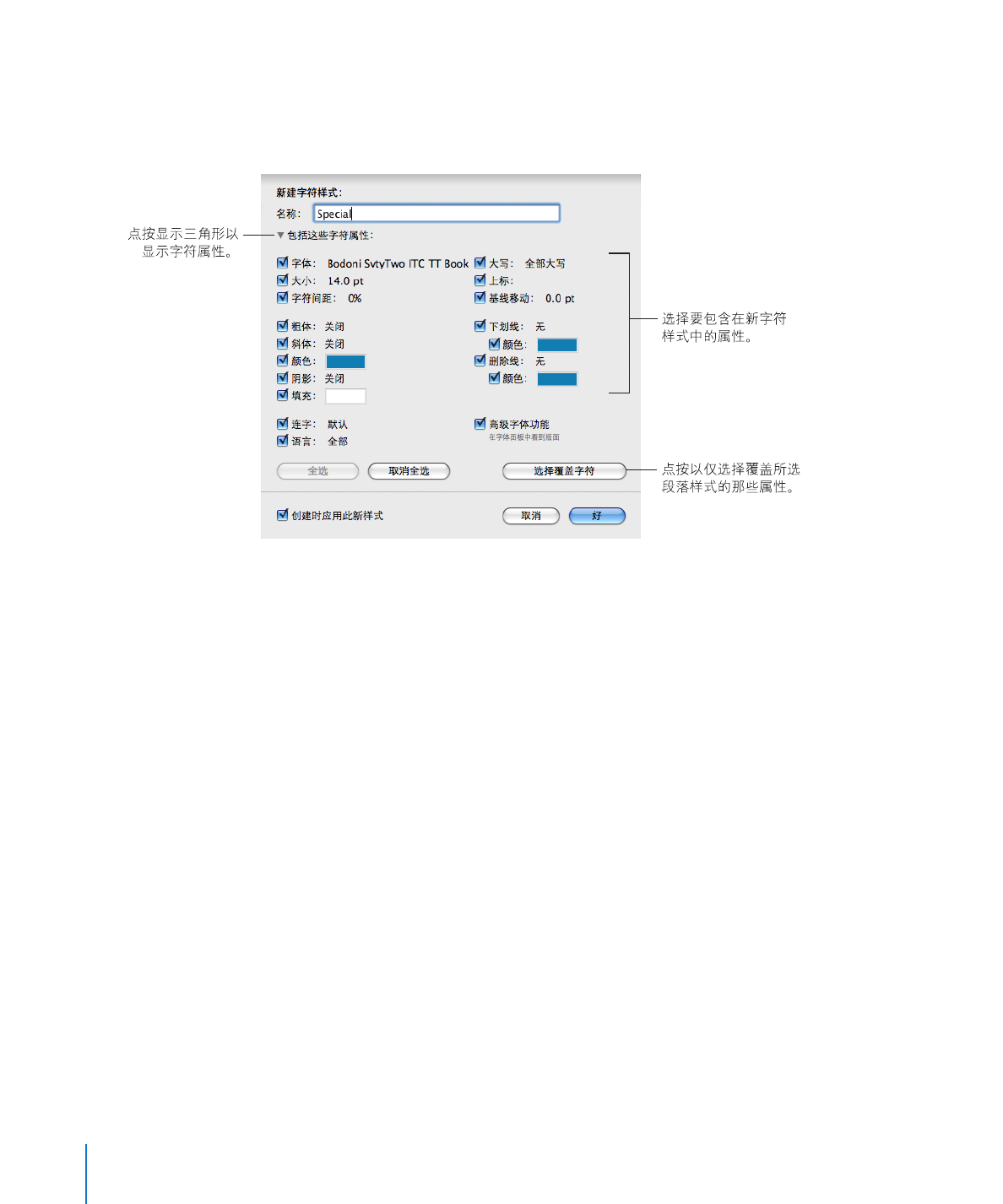
从所选部分创建新的字符样式:
此选项不会更改现有样式,但会基于您在前面步骤中选择的格式
创建一种新样式。如果选择了此选项,您可以选取想要哪些属性成为新字符样式的一部分。点按
“新建字符样式”对话框中“名称”栏下面的显示三角形,然后选择您想要的属性。为新样式键入
一个名称,然后点按“好”。
修改段落样式
通过修改段落样式来更改其外观、制表位、页边空白、背景颜色、分页符等属性。